- PORUCHA VIDEO TDR v systému Windows 10 je obvykle způsobena problematickým ovladačem displeje.
- Zřejmým řešením pro VIDEO_TDR_ERROR je aktualizace ovladačů pomocí vyhrazeného řešení.
- Tento problém můžete také vyřešit pomocí řešení od jiného dodavatele k opravě chyb BSoD.
- Nezapomeňte nainstalovat všechny nejnovější aktualizace systému Windows 10, protože mohou být také příčinou.

- Stáhněte si Nástroj pro opravu PC Restoro který je dodáván s patentovanými technologiemi (patent k dispozici tady).
- Klepněte na Začni skenovat najít problémy se systémem Windows, které by mohly způsobovat problémy s počítačem.
- Klepněte na Opravit vše opravit problémy ovlivňující zabezpečení a výkon vašeho počítače
- Restoro byl stažen uživatelem 0 čtenáři tento měsíc.
Chyby modré obrazovky smrti, jako je VIDEO_TDR_ERROR, mohou na vašem počítači způsobit mnoho problémů Windows 10 PC.
Tyto BSoD chyby restartují počítač pokaždé, když se objeví, proto je důležité, abyste věděli, jak je opravit.
Jak mohu opravit chybu BSoD VIDEO_TDR_ERROR?
1. K opravě BSoD použijte speciální nástroj
Na chyby BSoD se nelze vtipkovat a je třeba je okamžitě řešit, protože mohou vést k vážnějším problémům. Nebojte se, protože jak vidíte, nabízíme spoustu řešení a jedno určitě bude fungovat.
Začněme však tím nejjednodušším, který zahrnuje použití nástroje třetí strany, který dokáže automaticky opravit chyby BSoD. Níže doporučené řešení je lehké, rychlé a vyžaduje jen pár kliknutí.

Restoro je napájen online databází, která obsahuje nejnovější funkční systémové soubory pro počítače se systémem Windows 10, což vám umožní snadno vyměnit všechny prvky, které mohou způsobit chybu BSoD.
Tento software vám také může pomoci vytvořit bod obnovení před zahájením oprav, což vám umožní snadno obnovit předchozí verzi systému, pokud se něco pokazí.
Takto můžete opravit chyby registru pomocí nástroje Restoro:
- Stáhněte a nainstalujte Restoro.
- Spusťte aplikaci.
- Počkejte, až software identifikuje problémy se stabilitou a možné poškozené soubory.
- lis Spusťte opravu.
- Restartujte počítač, aby se všechny změny projevily.
Jakmile je proces opravy dokončen, měl by váš počítač fungovat bez problémů a už se nebudete muset starat o chyby BSoD nebo pomalé časy odezvy.
⇒ Získejte Restoro
Zřeknutí se odpovědnosti:Tento program je třeba upgradovat z bezplatné verze, aby bylo možné provádět některé konkrétní akce.
2. Aktualizujte ovladače
- lis Klávesa Windows + X na klávesnici otevřete nabídku Power User a vyberte Správce zařízení ze seznamu.
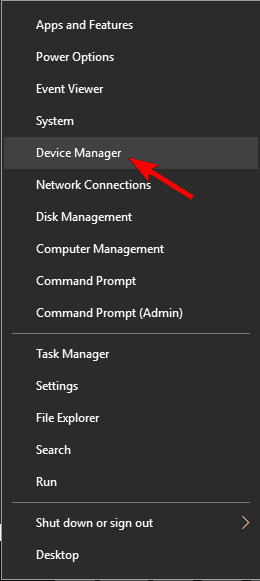
- Když Správce zařízení Otevře se, vyhledejte ovladač, který chcete aktualizovat, klepněte na něj pravým tlačítkem a vyberte Aktualizujte ovladač.
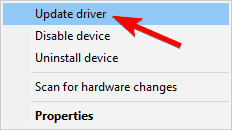
- Vybrat Vyhledejte automaticky aktualizovaný software ovladače a nechte Windows 10 stáhnout příslušný ovladač.
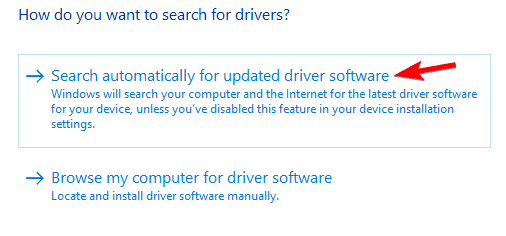
- Tyto kroky opakujte pro všechny ovladače, které chcete aktualizovat.
Váš operační systém do značné míry spoléhá na ovladače, aby mohl pracovat s hardwarem ovladač je zastaralý, chybí nebo je poškozený, Windows 10 to nedokáže rozpoznat a využít Hardware.
Chcete-li tyto typy chyb opravit, doporučujeme vám aktualizovat ovladače a můžete to snadno provést přímo ve Správci zařízení podle výše uvedených kroků.
Někteří uživatelé tvrdí, že použití Správce zařízení k aktualizaci ovladačů není nejúčinnější metoda.
Je to proto, že Správce zařízení ne vždy stáhne nejnovější ovladače, a proto mnoho uživatelů navrhuje ruční aktualizaci ovladačů.
Ruční aktualizace ovladačů není obtížná a vše, co musíte udělat, je navštívit web výrobce hardwaru a stáhnout nejnovější ovladače pro vaše zařízení.
Uživatelé hlásili problémy s řadičem nForce Ethernet, proto nejprve tento ovladač aktualizujte a poté přejděte ke všem ostatním ovladačům.
Pokud chcete opravit chyby a chyby BSOD, je zásadní aktualizovat všechny vaše ovladače.
3. Přeinstalujte ovladače displeje

Někdy může být chyba VIDEO_TDR_ERROR BSoD způsobena ovladači grafického adaptéru a za účelem opravy této chyby budete muset znovu nainstalovat grafická karta Řidiči.
Prvním krokem je odinstalování ovladače a poté budete muset navštívit webové stránky výrobce grafické karty a stáhnout nejnovější ovladače pro svou součást.
Ruční výběr ovladačů je dlouhý a zdlouhavý proces, proto možná budete chtít použít vyhrazený software, který automaticky stáhne všechny potřebné ovladače.
Řešení doporučené níže může opravit a aktualizovat vaše ovladače najednou automaticky pomocí několika kliknutí, takže si to vyzkoušejte. Chrání také váš systém před poruchami při instalaci nesprávných verzí ovladačů.
⇒ Získejte DriverFix
4. Nainstalujte si nejnovější aktualizace systému Windows
- lis Klávesa Windows + I otevřete aplikaci Nastavení.
- Když Nastavení aplikace otevře, přejděte na Aktualizace a zabezpečení sekce.
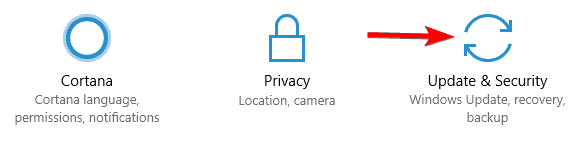
- Nyní klikněte na Kontrola aktualizací knoflík.
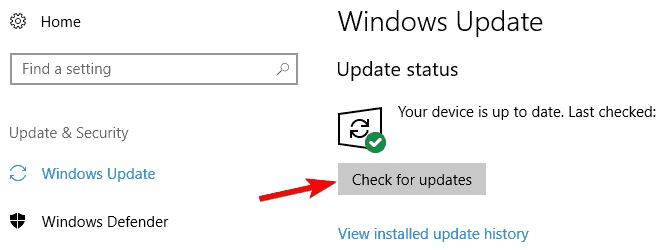
Někdy vám může chybět důležitá aktualizace kvůli určitým chybám, ale aktualizace můžete vždy zkontrolovat ručně provedením výše uvedených kroků.
Instalace aktualizací systému Windows je zásadní pro bezpečnost a stabilitu vašeho systému. Windows 10 má několik problémů s určitým softwarem a hardwarem a někdy tyto problémy mohou způsobit, že se VIDEO_TDR_ERROR objeví.
Chcete-li zabránit tomu, aby se tato a další chyby BSoD objevily, doporučujeme vám použít službu Windows Update a stáhnout si nejnovější opravy systému Windows 10.
Mnoho z těchto aktualizací nabízí nové funkce, ale existuje také mnoho oprav chyb souvisejících s hardwarem i softwarem.
Pokud tedy chcete, aby byl váš počítač bezpečný a bezchybný, důrazně doporučujeme, abyste nejnovější aktualizace instalovali často.
Systém Windows zkontroluje dostupné aktualizace a automaticky je stáhne na pozadí.
Spusťte skenování systému a objevte potenciální chyby

Stáhněte si Restoro
Nástroj pro opravu PC

Klepněte na Začni skenovat najít problémy se systémem Windows.

Klepněte na Opravit vše opravit problémy s patentovanými technologiemi.
Spusťte skenování počítače pomocí nástroje Restoro Repair Tool a vyhledejte chyby způsobující bezpečnostní problémy a zpomalení. Po dokončení skenování proces opravy nahradí poškozené soubory novými soubory a součástmi systému Windows.
Jakmile se aktualizace stáhnou, nainstalují se automaticky, jakmile restartujete počítač. Po aktualizaci systému Windows by měl být problém vyřešen.
5. Odeberte nastavení přetaktování

Podle přetaktování hardware, můžete dosáhnout lepšího výkonu, ale pokud vaše nastavení přetaktování není stabilní, můžete způsobit, že se objeví chyba VIDEO_TDR_ERROR Modrá obrazovka smrti.
Chcete-li opravit tuto a všechny další chyby BSOD způsobené přetaktováním, důrazně doporučujeme odstranit všechna nastavení přetaktování.
Několik uživatelů uvedlo, že problém vyřešili jednoduše změnou frekvence RAM. Podle nich změnili frekvenci RAM z 2400MHz na 1600MHz, což problém vyřešilo.
Několik uživatelů uvedlo, že se jim podařilo tuto chybu opravit tak, že jejich jádro přetaktovali o 50, takže to možná budete chtít také vyzkoušet.
Musíme zmínit, že přetaktování a přetaktování může být potenciálně nebezpečné, proto buďte opatrní.
5. Vyčistěte počítač a zkontrolujte napájení

Pokud se váš počítač přehřívá, někdy se může objevit chyba BSOD VIDEO_TDR_ERROR, proto vám doporučujeme vyčistit jej od prachu.
Prach může někdy ucpat fanoušky na vašem GPU nebo procesor a způsobit jejich přehřátí, proto je zásadní zkontrolovat teplotu a vyčistit počítač stlačeným vzduchem.
Pokud je váš počítač čistý od prachu, ale chyba stále přetrvává, nezapomeňte zkontrolovat jednotku napájecího zdroje.
Pokud je napájecí jednotka vadná nebo pokud nedokáže vyrobit dostatek energie, bude pravděpodobně nutné ji vyměnit za novou.
6. Zkontrolujte vadný hardware

Chyby modré obrazovky smrti mohou být někdy způsobeny vadným hardwarem, proto vás žádáme, abyste zkontrolovali, zda vaše RAM funguje správně.
Pokud problém není v paměti RAM, nejpravděpodobnější příčinou hardwaru je vaše grafická karta, proto ji také zkontrolujte.
Několik uživatelů uvedlo, že problém způsobil ethernetový řadič, a jediným řešením podle nich byla instalace nové ethernetové karty.
VIDEO_TDR_ERROR Chyba modré obrazovky smrti je obvykle způsobena vaší grafickou kartou, ale můžete ji snadno opravit pomocí některého z našich řešení.
7. Použijte nástroj Obnovení systému
- Restartujte počítač několikrát během spouštěcí sekvence, abyste počítač přinutili provést Automatická oprava.
- Nyní vyberte Odstraňte problém, vybertePokročilé možnosti,a klikněte na Obnovení systému.
- Vyberte své uživatelské jméno a zadejte heslo k účtu.
- Zobrazí se okno Obnovení systému.
- Klikněte na ikonu další pokračujte tlačítkem.
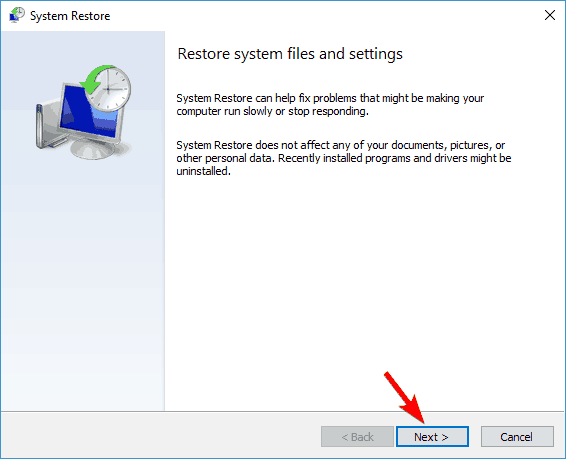
- Klikněte na ikonu další pokračujte tlačítkem.
- Zobrazí se seznam dostupných bodů obnovení. Pokud je k dispozici, zkontrolujte Zobrazit více bodů obnovení volba.
- Nyní vyberte požadovaný bod obnovení a zvolte další.
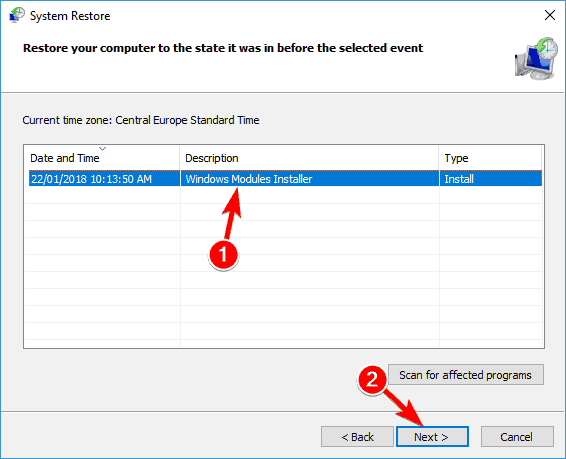
- Nyní vyberte požadovaný bod obnovení a zvolte další.
Někdy se může zobrazit chyba MSDN VIDEO_TDR_ERROR kvůli nainstalovaným aplikacím nebo aktualizacím systému Windows.
Pokud se tento problém začal objevovat nedávno, můžete jej opravit jednoduše provedením a Obnovení systému.
Pokud nejste obeznámeni, Obnovení systému je užitečná funkce, která vám umožní obnovit systém do dřívějšího stavu. Tímto způsobem můžete vyřešit mnoho problémů se softwarem v počítači.
Podle pokynů na obrazovce obnovte počítač. Po obnovení počítače zkontrolujte, zda problém stále přetrvává. Pokud ne, znamená to, že problém způsobila aplikace třetí strany nebo ovladač.
Aby se tento problém neobjevil, doporučujeme své aktualizace pečlivě sledovat.
Windows 10 má tendenci automaticky instalovat aktualizace systému a ovladačů a někdy může aktualizace způsobit tento problém. Pokud se tento problém objeví znovu, nezapomeňte zkontrolovat, zda byl nainstalován nějaký ovladač nebo aktualizace.
Pokud ano, budete muset systém obnovit znovu a blokovat Windows v automatické instalaci aktualizací.
Modrá obrazovka VIDEO_TDR_ERROR je relativně běžná chyba, která se může objevit na jakémkoli počítači. Když už mluvíme o této chybě, uživatelé nahlásili následující problémy:
- VIDEO_TDR_ERROR Windows 7, Windows 8.1 - Tato chyba se může objevit v jakékoli verzi systému Windows a nahlásili ji uživatelé systému Windows 8.1 i 7. I když nepoužíváte Windows 10, měli byste být schopni použít většinu našich řešení pro vaši verzi Windows.
- VIDEO_TDR_ERROR nvlddmkm sys, dxgkrnl.sys - Někdy vám tato chyba poskytne název souboru, který je za selhání odpovědný. Jakmile víte, který soubor havárii způsobil, můžete s trochou výzkumu snadno najít problematický software nebo zařízení.
- VIDEO_TDR_ERROR Nvidia, AMD, Geforce - Tuto chybu mohou způsobovat ovladače grafické karty a uživatelé Nvidia i AMD tento problém nahlásili. Tento problém byste však měli být schopni vyřešit jednoduše aktualizací ovladačů.
- Modrá obrazovka VIDEO_TDR_ERROR, BSOD - Toto je chyba modré obrazovky a stejně jako každá jiná chyba BSOD vynutí váš počítač havarovat. Měli byste jej však opravit pomocí některého z našich řešení.
- Selhání VIDEO TDR při spuštění se nespustí - Mnoho uživatelů nahlásilo tento problém při spuštění. To je velký problém, protože váš počítač se nebude moci vůbec spustit, a pokud ano, nezapomeňte odstranit nastavení přetaktování a zkontrolovat, zda to pomáhá.
 Stále máte problémy?Opravte je pomocí tohoto nástroje:
Stále máte problémy?Opravte je pomocí tohoto nástroje:
- Stáhněte si tento nástroj pro opravu PC hodnoceno skvěle na TrustPilot.com (stahování začíná na této stránce).
- Klepněte na Začni skenovat najít problémy se systémem Windows, které by mohly způsobovat problémy s počítačem.
- Klepněte na Opravit vše opravit problémy s patentovanými technologiemi (Exkluzivní sleva pro naše čtenáře).
Restoro byl stažen uživatelem 0 čtenáři tento měsíc.
Často kladené otázky
BSoD lze opravit mnoha způsoby, od řešení problémů se softwarem po kontrolu, zda jsou vaše hardwarové komponenty kompatibilní. Zde je také seznam s nejlepší software pro opravu chyb BSoD.
Chybová zpráva BSoD je jasným indikátorem toho, že váš počítač narazil na fatální systémovou chybu a je třeba ji zastavit. Pokud k chybě došlo po aktualizaci, je zde vynikající průvodce jak opravit BSoD po aktualizacích Windows 10.
Bohužel ne. Pouze při dodržení určitých kroků při řešení potíží máte šanci opravit chyby BSoD. Nejprve, tady jak najdete další podrobnosti o chybě BSoD.


